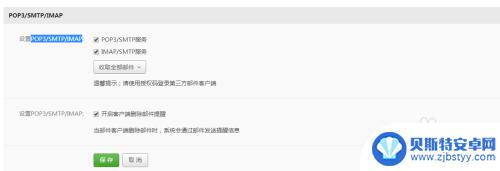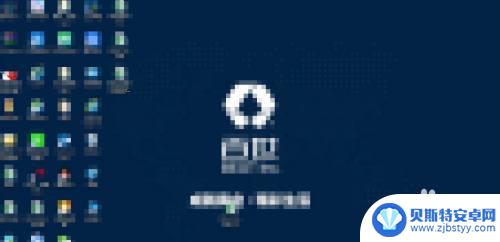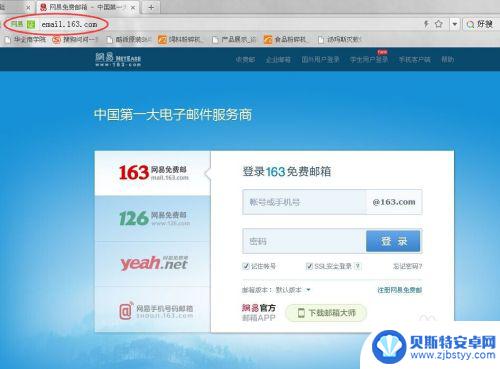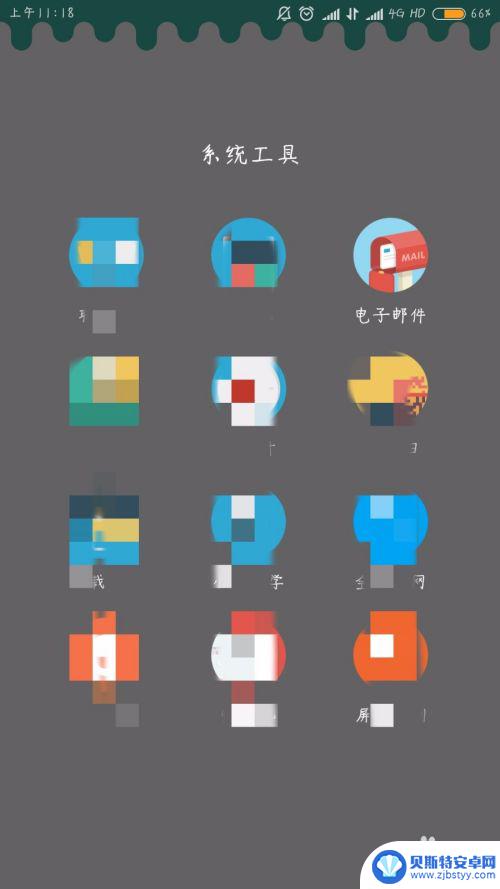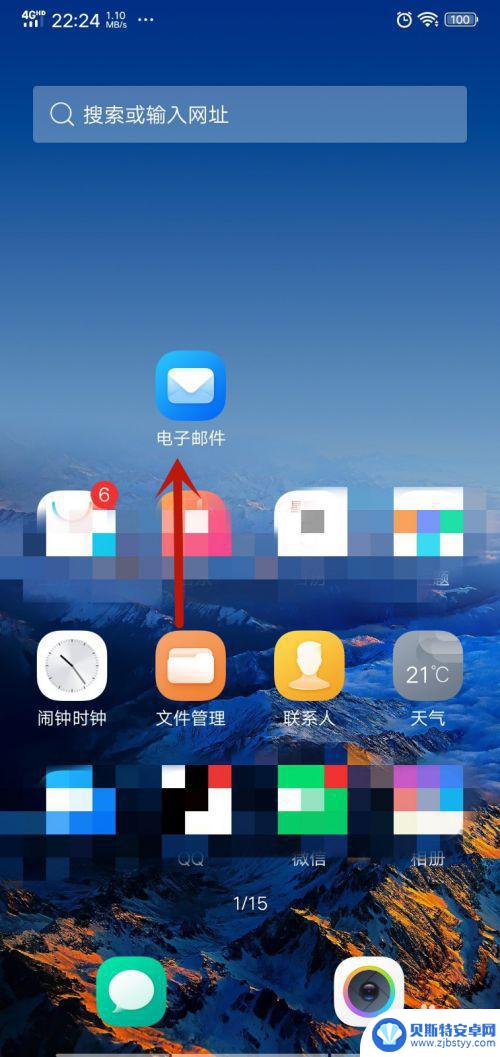iphone电子邮件怎么填 苹果手机apple如何设置电子邮件
iphone电子邮件怎么填,如今随着科技的不断发展,手机已经成为我们生活中不可或缺的一部分,作为全球知名的科技巨头,苹果公司推出的iPhone手机备受用户喜爱。其中电子邮件的使用已经成为人们日常生活中必不可少的沟通工具之一。如何在iPhone手机上填写电子邮件呢?如何设置苹果手机Apple的电子邮件功能呢?本文将为大家详细介绍iPhone电子邮件的填写方法和Apple手机的电子邮件设置,帮助大家更好地利用这一功能,提高工作和生活效率。
苹果手机apple如何设置电子邮件
具体方法:
1.进入设置界面,点击Apple ID进入。
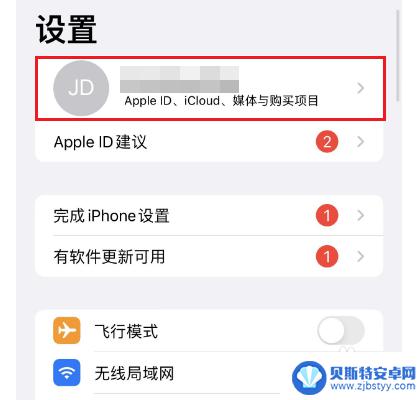
2.在Apple ID界面,点击姓名、电话号码、电子邮件进入。
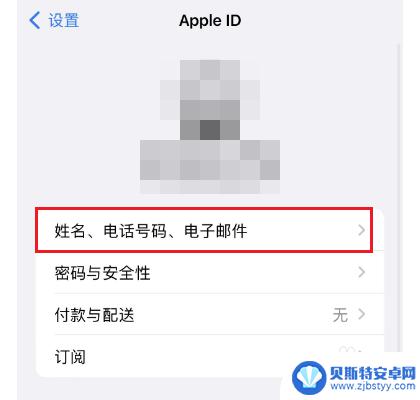
3.进入姓名、电话号码、电子邮件界面,点击编辑进入。
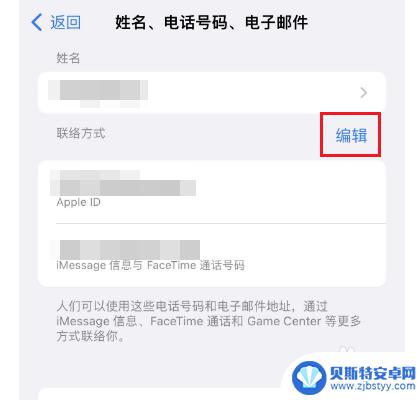
4.进入编辑状态,点击添加电子邮件或电话号码进入。
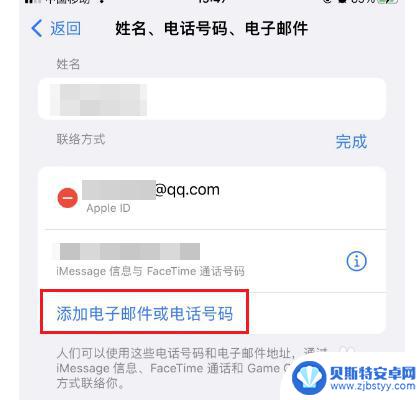
5.在弹出的对话框,点击添加电子邮件地址进入。
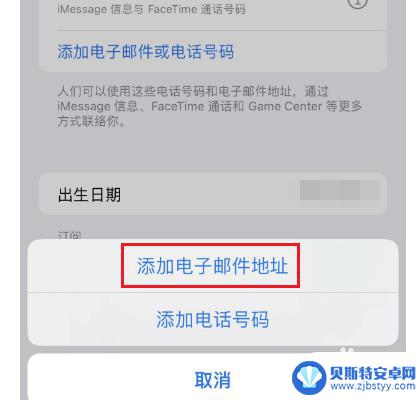
6.进入电子邮件地址界面,输入邮件地址点击下一步完成添加即可。
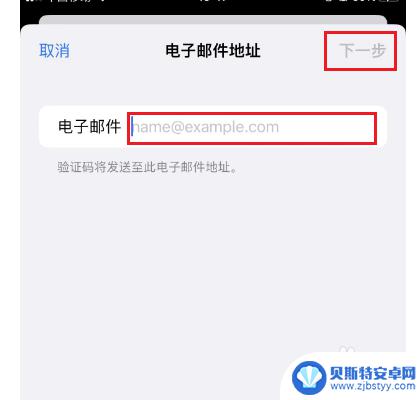
以上就是关于iPhone电子邮件填写的全部内容,如果有遇到相同情况的用户,可以按照小编提供的方法来解决。
相关教程
-
手机怎么收到邮件 怎样用手机接收企业电子邮件
在当今数字化时代,手机已经成为我们日常生活中不可或缺的一部分,无论是私人邮件还是企业电子邮件,我们都可以通过手机轻松地收取。通过设置邮件账户和同步邮件服务,我们可以随时随地接收...
-
电子邮件地址怎么查自己的邮箱 电脑如何登录电子邮箱
在现代社会电子邮件已经成为人们日常生活中必不可少的沟通工具,有时候我们可能会忘记自己的邮箱地址,或者不知道如何登录电子邮箱。在这种情况下,我们可以通过一些简单的方法来查找自己的...
-
网易邮箱如何发送邮件 网易163邮箱发邮件步骤
在日常生活和工作中,发送电子邮件已经成为一种非常常见的沟通方式,而网易邮箱作为国内颇具知名度的电子邮件服务提供商之一,其发送邮件的步骤也是非常简单易懂的。用户只需要登录网易邮箱...
-
怎么在手机上发电子邮件 手机发电子邮件的步骤
随着时代的发展,电子邮件已经成为人们日常生活中不可或缺的一部分,在手机普及的今天,我们也可以通过手机来方便地发送邮件。对于一些不太熟悉手机操作的人来说,如何在手机上发送电子邮件...
-
手机上的电子邮箱怎么登录 手机如何登录电子邮件
在现代社会手机已经成为我们生活中不可或缺的工具之一,而手机上的电子邮箱更是我们日常沟通和工作中必不可少的一部分,如何在手机上登录电子邮箱呢?登录电子邮箱的步骤其实非常简单,只需...
-
手机上怎么发邮件 手机发电子邮件教程
在现代社会手机已经成为我们日常生活中必不可少的工具之一,除了可以打电话、发短信外,手机还可以用来发送电子邮件。对于很多人来说,如何在手机上发送邮件可能会有些困难,但其实只要掌握...
-
手机能否充值etc 手机ETC充值方法
手机已经成为人们日常生活中不可或缺的一部分,随着手机功能的不断升级,手机ETC充值也成为了人们关注的焦点之一。通过手机能否充值ETC,方便快捷地为车辆进行ETC充值已经成为了许...
-
手机编辑完保存的文件在哪能找到呢 手机里怎么找到文档
手机编辑完保存的文件通常会存储在手机的文件管理器中,用户可以通过文件管理器或者各种应用程序的文档或文件选项来查找,在手机上找到文档的方法取决于用户的手机型号和操作系统版本,一般...
-
手机如何查看es文件 手机ES文件浏览器访问电脑共享文件教程
在现代社会手机已经成为人们生活中不可或缺的重要工具之一,而如何在手机上查看ES文件,使用ES文件浏览器访问电脑共享文件,则是许多人经常面临的问题。通过本教程,我们将为大家详细介...
-
手机如何使用表格查找姓名 手机如何快速查找Excel表格中的信息
在日常生活和工作中,我们经常需要查找表格中的特定信息,而手机作为我们随身携带的工具,也可以帮助我们实现这一目的,通过使用手机上的表格应用程序,我们可以快速、方便地查找需要的信息...